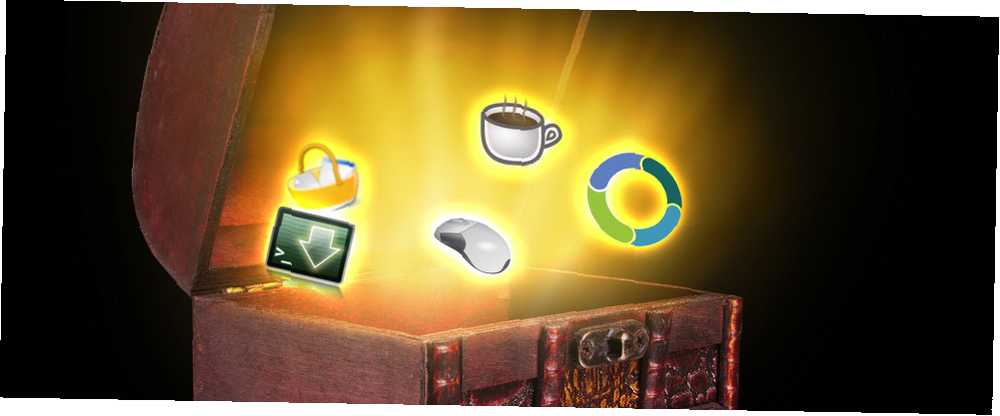
Harry James
0
2072
378
Cuando te mudaste a Linux, fuiste directamente a los navegadores obvios, clientes en la nube, reproductores de música, clientes de correo electrónico y quizás editores de imágenes, ¿verdad? Como resultado, te has perdido varias herramientas vitales y productivas. Aquí hay un resumen de cinco aplicaciones Linux desagradables que realmente necesita instalar.
Sinergia
La sinergia es una bendición si usa múltiples escritorios. Es una aplicación de código abierto que le permite usar un solo mouse y teclado en múltiples computadoras, pantallas y sistemas operativos. Cambiar la funcionalidad del mouse y el teclado entre los escritorios es fácil. Simplemente mueva el mouse del borde de una pantalla a otra.

Cuando abra Synergy por primera vez, lo ejecutará a través del asistente de configuración. El escritorio principal es aquel cuyos dispositivos de entrada compartirás con los otros escritorios. Configure eso como el servidor. Agregue las computadoras restantes como clientes.
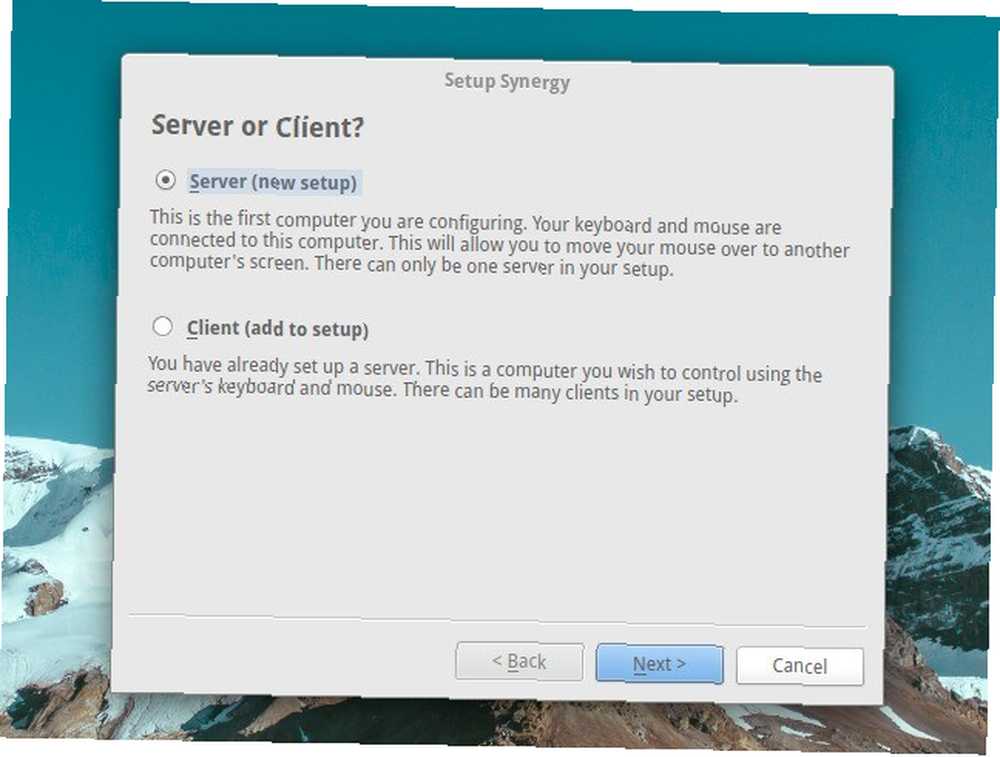
Synergy mantiene un portapapeles común en todos los escritorios conectados. También combina la configuración de la pantalla de bloqueo, es decir, debe omitir la pantalla de bloqueo solo una vez para iniciar sesión en todas las computadoras juntas. Debajo Edición> Configuración, puedes hacer algunos ajustes más, como agregar una contraseña y configurar Synergy para que se inicie al inicio.
BasKet Note Pads
Usar BasKet Note Pads es algo así como mapear tu cerebro en una computadora. Ayuda a dar sentido a todas las ideas que flotan en tu cabeza al permitirte organizarlas en trozos digeribles. Puede usar BasKet Note Pads para diversas tareas, como tomar notas, crear mapas de ideas y listas de tareas, guardar enlaces, gestionar investigaciones y realizar un seguimiento de los datos del proyecto..
Cada idea principal o proyecto entra en una sección llamada cesta. Para dividir más las ideas, puede tener uno o más sub cestas o cestas de hermanos. Las cestas se dividen aún más en notas, que contienen todos los bits y piezas de un proyecto. Puede agruparlos, etiquetarlos y filtrarlos.
El panel izquierdo en la estructura de dos paneles de la aplicación muestra una vista en forma de árbol de todas las cestas que ha creado..
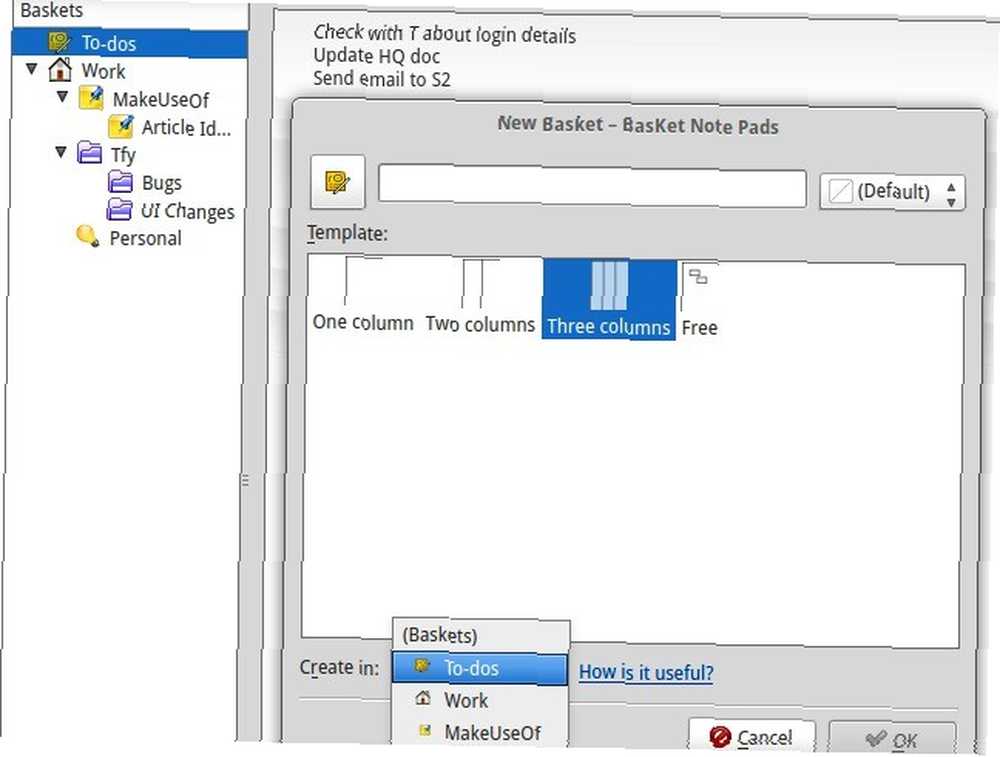
BasKet Note Pads puede parecer un poco complejo el primer día, pero pronto lo dominará. Cuando no lo está utilizando, la aplicación se encuentra en la bandeja del sistema, lista para un acceso rápido.
Desea una alternativa más sencilla para tomar notas Pruebe estas 3 hermosas aplicaciones para tomar notas que funcionan sin conexión Pruebe estas 3 hermosas aplicaciones para tomar notas que funcionan sin conexión Si desea una aplicación para tomar notas sin complicaciones, Simplenote no es el único digno de mención (disculpe el juego de palabras) Opción disponible para usted. en Linux? Prueba Springseed.
Cafeína
¿Cómo se asegura de que su computadora no se duerma en medio de una película interesante Las aplicaciones, películas y más populares según Google Las aplicaciones, películas y más populares según Google? La cafeína es la respuesta. No, no necesita preparar una taza de café para su computadora. Solo necesita instalar un applet indicador ligero llamado cafeína. Evita que el protector de pantalla, la pantalla de bloqueo o el modo de suspensión se activen cuando la computadora está inactiva, solamente si la ventana actual está en modo de pantalla completa.
Para instalar el applet, descargue su última versión. Si quieres ir al modo ppa ¿Qué es un PPA de Ubuntu y por qué querría usar uno? [Explicación de la tecnología] ¿Qué es un PPA de Ubuntu y por qué querría usar uno? [Explicación de la tecnología], así es como puedes:
$ sudo add-apt-repository ppa: cafeína-desarrolladores / ppa$ sudo apt-get update$ sudo apt-get install cafeína
En las versiones de Ubuntu 14.10 y 15.04 (y sus derivados), también necesitará instalar ciertos paquetes de dependencia:
$ sudo apt-get install libappindicator3-1 gir1.2-appindicator3-0.1
Después de terminar la instalación, agregue indicador de cafeína a su lista de aplicaciones de inicio para que el indicador aparezca en la bandeja del sistema. Puede activar y desactivar la funcionalidad de Caffeine a través del menú contextual de la aplicación, que aparece cuando hace clic derecho en el icono de la bandeja.
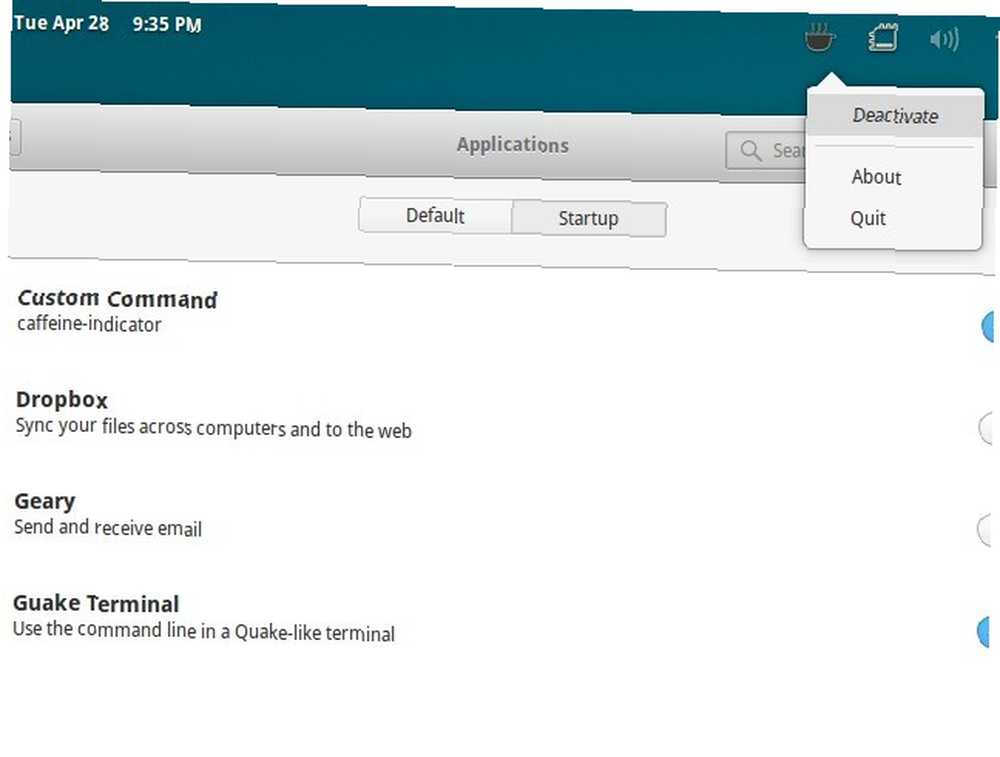 Easystroke
Easystroke
Easystroke es un excelente hack de mouse para Linux. 4 Hack para mouse de Linux. 4 Hack para mouse de Linux. Sin embargo, algunos de ustedes pueden sentir que ... Úselo para configurar una serie de gestos personalizados de mouse / touchpad / pen para simular acciones comunes como pulsaciones de teclas, comandos y pergaminos. Configurar los gestos de Easystroke es bastante sencillo, gracias a las instrucciones claras que aparecen en todos los momentos correctos cuando navega por la interfaz de usuario.
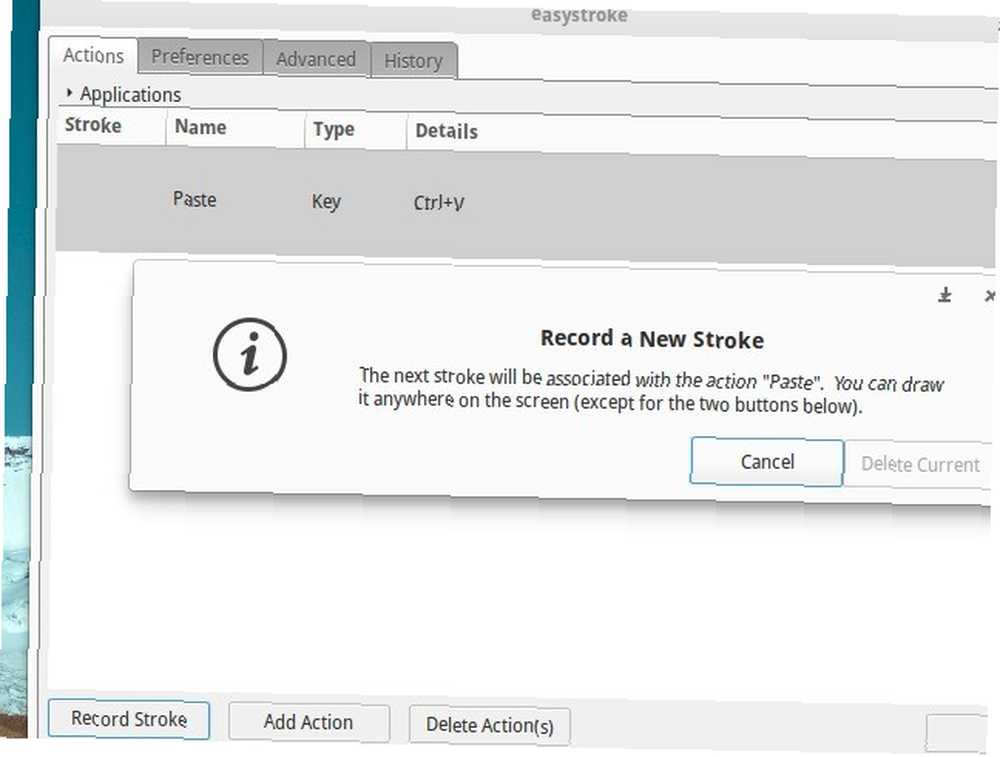
Comience eligiendo el botón del mouse que le gustaría usar para realizar gestos. Agregue un modificador si lo desea. Encontrará esta configuración en Preferencias> Comportamiento> Botón de gesto. Ahora dirígete a la Comportamiento tabula y registra trazos para tus acciones más utilizadas.
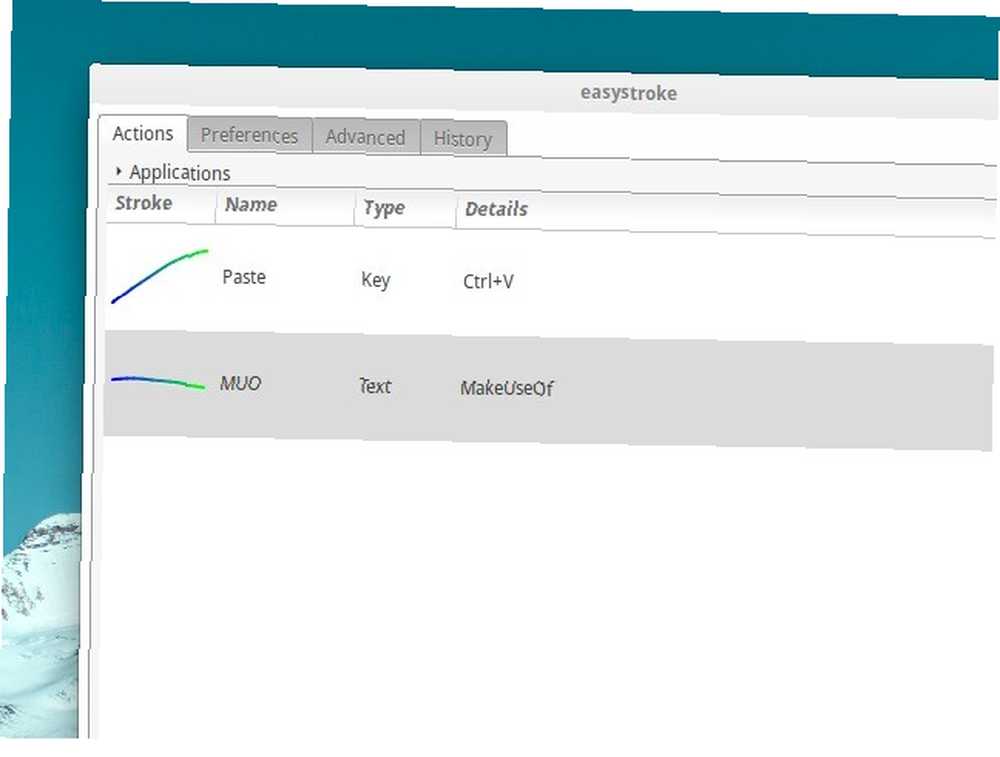
Utilizando la Preferencias y Avanzado pestañas, puede hacer otros ajustes, como configurar Easystroke en inicio automático, agregar un icono de la bandeja del sistema y cambiar la velocidad de desplazamiento.
Guake
Guardé mi hallazgo favorito de Linux para el final. Guake es una línea de comando desplegable inspirada en la del videojuego de disparos en primera persona Quake. Ya sea que esté aprendiendo acerca de los comandos de terminal 4 maneras de aprender comandos de terminal en Linux 4 formas de aprender comandos de terminal en Linux Si desea convertirse en un verdadero maestro de Linux, tener una buena idea es tener conocimientos de terminal. Aquí hay métodos que puedes usar para comenzar a enseñarte a ti mismo. o ejecutándolos de forma regular, Guake es una excelente manera de tener a mano el terminal. Puedes abrirlo u ocultarlo con solo presionar una tecla.
Como puede ver en la imagen a continuación, cuando está en acción, Guake aparece como una superposición en la ventana actual. Haga clic derecho dentro de la terminal para acceder al Preferencias sección, desde donde puede cambiar la apariencia de Guake, su acción de desplazamiento, atajos de teclado y más.
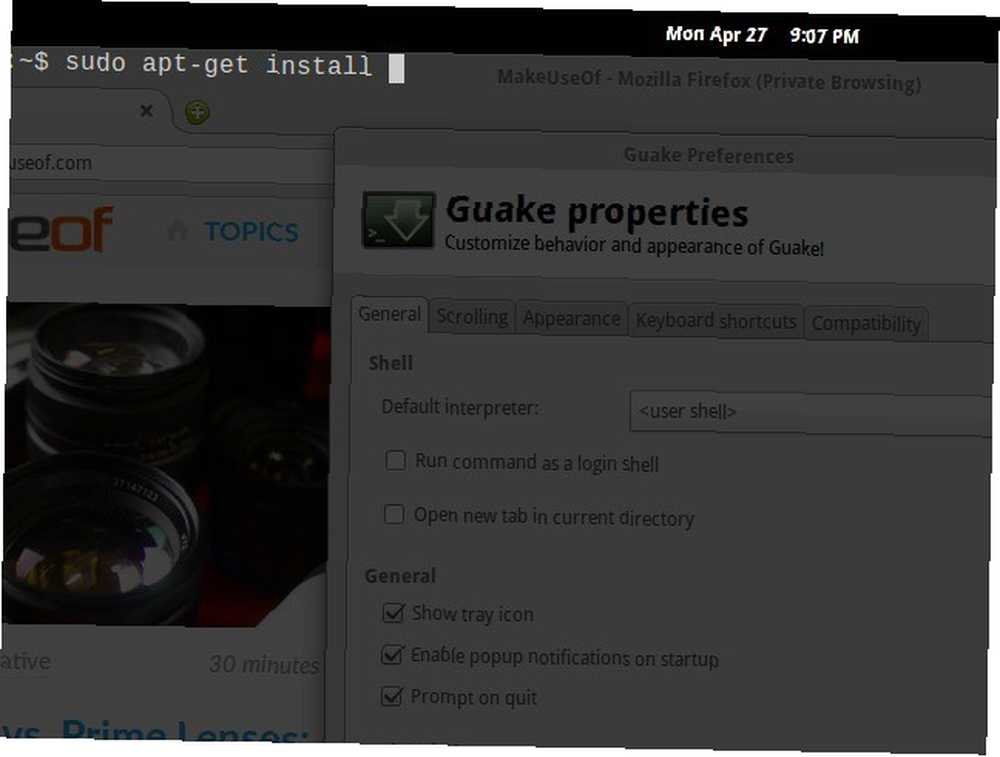
Si KDE es su escritorio de Linux preferido, es su elección: los 10 principales entornos de escritorio de Linux es su elección: los 10 principales entornos de escritorio de Linux Desde Gnome hasta KDE, desde MATE hasta Unity, hay muchas opciones disponibles. ¿Dónde deberías comenzar? ¿Abrumado? Empieza aqui. , echa un vistazo a Yakuake, que proporciona una funcionalidad similar.
Nombra tu descubrimiento de Linux favorito!
Hay muchas más aplicaciones de Linux súper útiles Linux Treasures: 11 Sublime Native Linux Apps que harán que quieras cambiar Linux Treasures: 11 Sublime Native Linux Apps que harán que quieras cambiar ¿Por qué deberías usar Linux? Para utilizar algunas de las mejores aplicaciones hechas para cualquier plataforma. Si no me cree, aquí hay una lista de excelentes aplicaciones de Linux. esperando ser descubierto Tenga la seguridad de que le seguiremos presentando.
¿Sobre qué aplicación de Linux fuiste más feliz de aprender? ¿Cuál consideras imprescindible? Dinos en los comentarios.
Créditos de imagen: cofre del tesoro Via Shutterstock, Workstation by Picography











